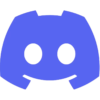Мы все были в такой ситуации. Отвлекшись, вы могли случайно удалить важный файл или фотографию, и каким-то образом они не попали в корзину, поэтому их нельзя было быстро восстановить. Или, возможно, файлы находились на внешнем жестком диске или флэш-накопителе USB-C, который теперь не отображается в Windows. Какой бы ни была причина пропажи файлов, важно не паниковать. С правильным программным пакетом у вас есть довольно хорошие шансы на восстановление. Мы покажем вам самые популярные инструменты и расскажем, в какой ситуации их лучше всего использовать.
Что вам нужно, прежде чем начать
Лучше всего сначала извлечь диск, чтобы данные не были перезаписаны.
Первое, что нужно сделать в любой ситуации восстановления данных, — прекратить использование накопителя. Выключите компьютер и, если возможно, извлеките накопитель, чтобы можно было подключить его для использования в качестве внешнего накопителя на другом компьютере в режиме только для чтения.
Если вы имеете дело с отсутствующими или ошибочно удаленными файлами, выключите питание устройства, прежде чем предпринимать какие-либо дальнейшие действия. Это потому, что, если вы еще не переформатировали диск, данные все еще там, и мы хотим сохранить их. Если оставить компьютер включенным, всегда есть вероятность, что данные могут быть перезаписаны, что положит конец любой надежде на восстановление. Вот несколько вещей, которые вам, возможно, захочется иметь под рукой.
Внешний корпус диска: если на компьютере есть съемный накопитель, это упрощает восстановление данных. Это потому, что вы можете вынуть его из одного компьютера, поместить во внешний корпус и подключить ко второму компьютеру в режиме только для чтения. Это дает наилучшие шансы на восстановление в целом. Достаточно свободного места на другом диске: хотя вы можете восстановить только нужные файлы, иногда вам нужно сделать полную копию диска во время процесса восстановления. В таком случае вам понадобится достаточно места на компьютере, на котором вы запускаете восстановление. Найдите другие резервные копии: если файлы, документы или фотографии находились в папке облачного хранилища, войдите в службу в Интернете и проверьте папки «Корзина» или «Корзина», так как пропавшие файлы могут все еще быть в сети, даже если они исчезли с диска или корзины вашего компьютера.
Восстановление файлов с помощью Recuva
Recuva — одно из самых узнаваемых имен в области восстановления данных, поскольку оно существует уже много лет и принадлежит компании Piriform, которая также предлагает CCleaner. Его можно загрузить бесплатно, и вам не обязательно платить за профессиональную версию, если вы этого не хотите, поскольку она добавляет только автоматические обновления приложений и поддержку виртуального жесткого диска. Самое лучшее в этой программе — это даже не впечатляющая производительность восстановления данных, а то, что в ней есть удобный мастер, который держит вас за руку на каждом этапе процесса. Это очень успокаивает, когда вы паникуете из-за важного файла, который был только что случайно удален, и дает вам чувство безопасности во время сканирования файлов.
Я рекомендую выбирать опцию глубокого сканирования, когда вам будет предоставлен выбор, так как она лучше справляется с поиском удаленных файлов для восстановления. После завершения сканирования он покажет список удаленных файлов, но также сообщит вам, можно ли восстановить файл или нет. Это облегчит вам задачу при выборе файлов для перемещения в папку на другом диске хранения. У меня лично были неоднозначные результаты при использовании Recuva, но это быстрый и простой первый шаг к восстановлению удаленных файлов.
Восстановление файлов с помощью TestDisk
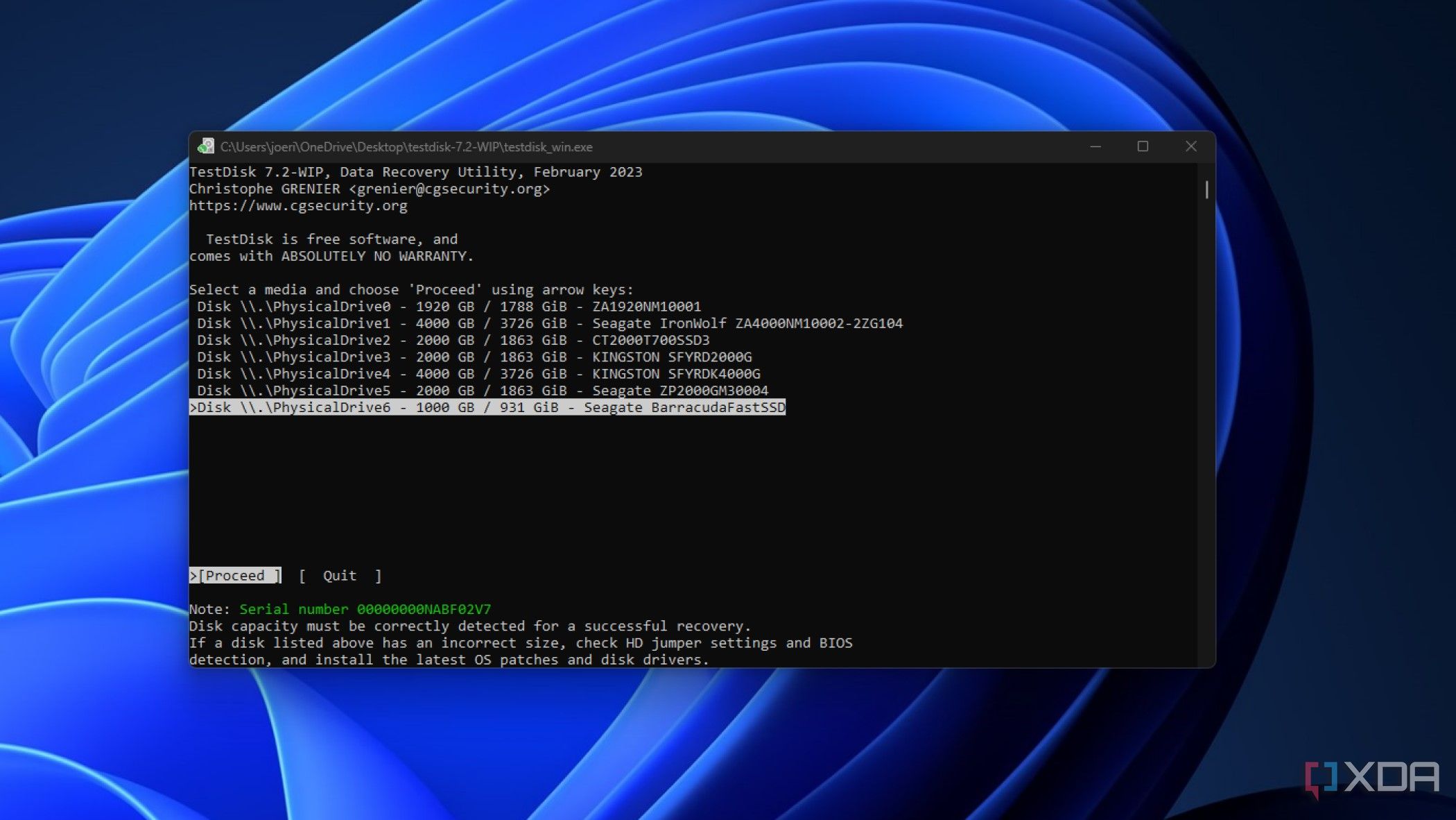
В то время как большинство программ восстановления файлов сосредоточены на восстановлении отдельных файлов, TestDisk может восстанавливать целые разделы, независимо от того, утеряны они или повреждены. Это должно восстановить все ваши данные с нечитаемого диска, поскольку данные должны быть там, если только что-то другое не перезаписало сектора. Если вы подключаете свой диск с данными к другому компьютеру и получаете сообщение «Диск не отформатирован, вы хотите отформатировать его сейчас?», просто скажите «нет» и сначала запустите TestDisk, чтобы посмотреть, сможет ли он восстановить структуру диска.
Я успешно использовал это приложение с USB-флешками и внешними дисками, которые потеряли свою файловую структуру. Просто будьте осторожны, поскольку оно сканирует ваш диск байт за байтом, процесс может занять очень много времени, особенно на дисках большой емкости.
Восстановление файлов с помощью PhotoRec
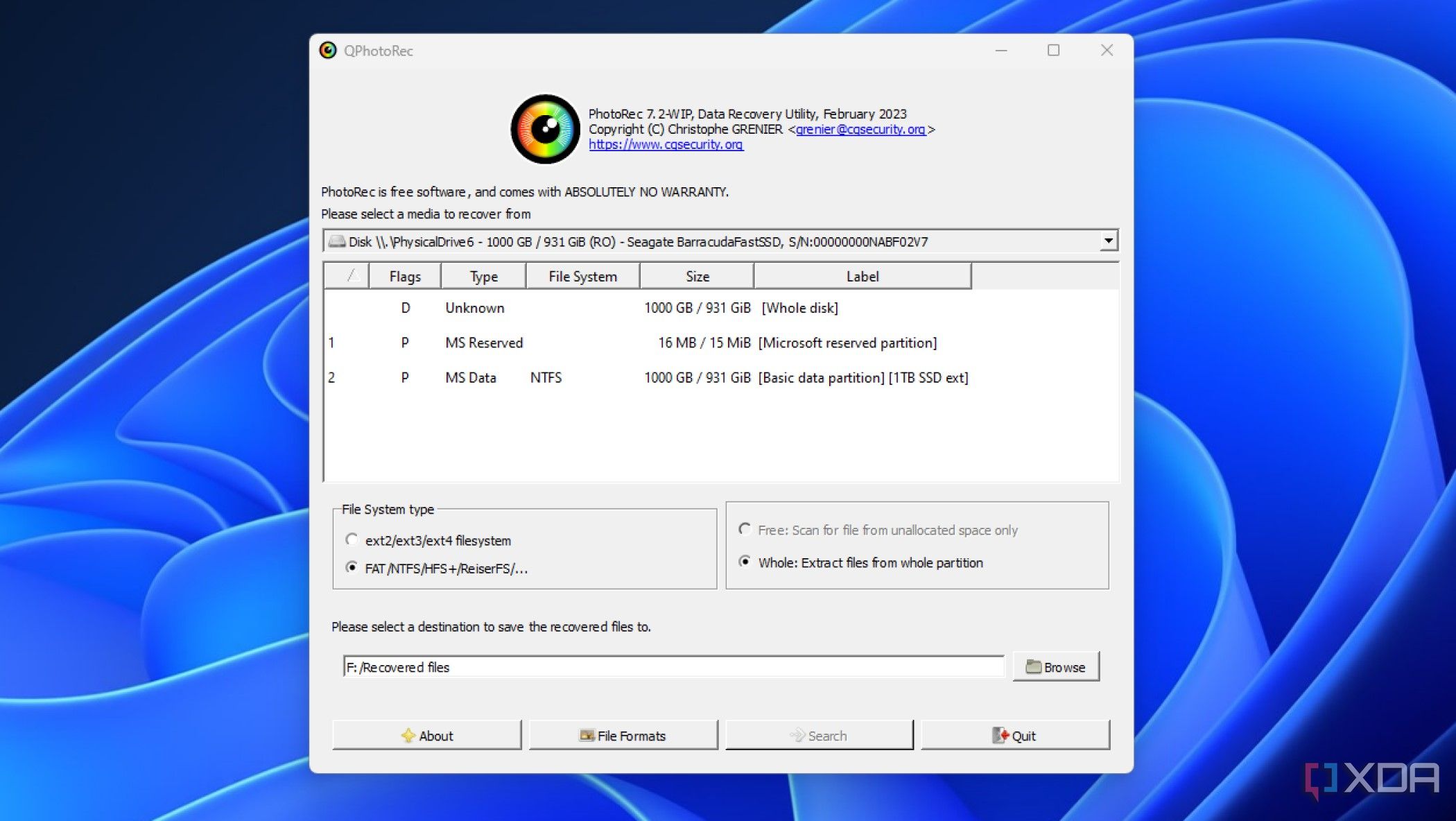
PhotoRec разработана той же компанией, что и TestDisk, и обе программы вы получаете в одном архивном файле, загруженном с CG Security. Вместо сканирования диска на предмет переформатированных разделов или поврежденных файловых систем, PhotoRec был создан для восстановления медиафайлов, удаленных с SD-карт и других съемных носителей. При настройке процесса сканирования вам будет предложено указать, куда сохранять восстановленные файлы. Рекомендуется использовать другой накопитель, а не тот, который вы сканируете, так как мы не хотим ничего записывать обратно на диск, на котором находятся удаленные файлы.
Хотя он был создан для поиска файлов JPG, теперь он может восстанавливать широкий спектр типов файлов, от ISO до файлов iTunes и т. д. Единственное, что следует иметь в виду, это то, что программа может восстановить удаленные файлы, но не восстановит имена файлов. В папке восстановления будут файлы JPG с f и строкой цифр в качестве имен файлов. Если вы решите восстановить потенциально поврежденные файлы, они будут начинаться с ab. После завершения процесса вы можете переименовать восстановленные файлы по своему усмотрению.
Теперь, когда ваши файлы (надеюсь) восстановлены, пришло время спланировать решение для резервного копирования.
Хотя случайное удаление нескольких файлов или фотографий обычно можно отменить, это предупредительный выстрел о том, что может произойти, если ваш накопитель полностью выйдет из строя. Даже самые надежные диски имеют срок службы и уязвимы. После того, как вы восстановите удаленные файлы, подумайте о вложении средств в домашний NAS для хранения ваших важных файлов во втором месте с исправленными ошибками, чтобы свести к минимуму риск потери всего. Таким образом, в следующий раз, когда файлы будут случайно удалены, у вас будет резервная копия, и вам не придется проходить через длительный процесс восстановления данных.